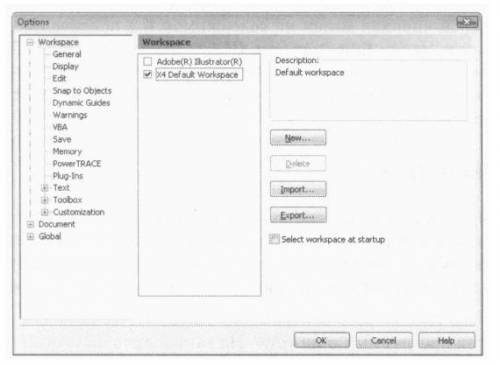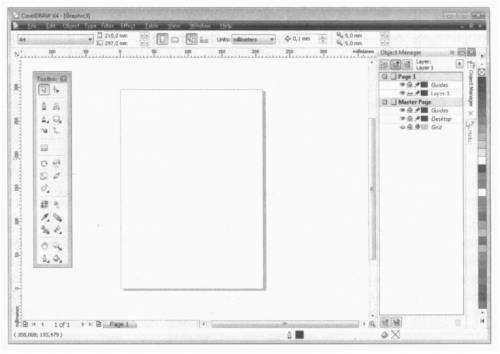| Главная » Список книг » CorelDRAW с нуля » ГЛАВА 9. Все настройки CorelDRAW |
Рабочее пространство
| 28.06.2011, 15:56 | |
|
Диалог Options (Настройки) вызывается командой меню Tools ♦ Options (Сервис ♦ Параметры) или сочетанием клавиш CTRL + J (Рис. 9.1). Сразу перейдем к категории Workspace (Рабочее пространство). В категории Workspace (Рабочее пространство) вы можете выбрать вид рабочего окна программы CorelDRAW. В списке представлены возможные конфигурации: Adobe Illustrator и Х4 Default Workspace. Рабочее пространство Х4 Default Workspace - это стандартное окно CorelDRAW. Однако CorelDRAW не является единственным векторным редактором. Основной конкурент CorelDRAW - программа Adobe Illustrator. В нашу задачу не входит сравнение возможностей этих двух программ, однако, если ранее вы пользовались программой illustarator, вы можете выбрать уже привычный вам интерфейс, установив в списке флажок Adobe Illustrator. При этом интерфейс программы CorelDRAW станет похож на интерфейс Adobe Illustrator, но CorelDRAW при этом сохранит все свои функции и возможности. Возможно, такая настройка будет удобна тем, кто перешел с Adobe Illustrator на CorelDRAW (Рис 9 2) Стоит отметить, что в списке конфигураций интерфейса по мере установки программ могут появиться и другие пункты. Так, например, при установке пакета Microsoft Office в списке может появиться одноименный пункт, предлагающий выбрать интерфейс в типичном стиле программ пакета Office. В категории Workspace (Рабочее пространство) вы также можете импортировать или экспортировать конфигурацию окна программы. Теперь развернем категорию Workspace (Рабочее пространство) и рассмотрим более тонкие настройки рабочего пространства программы. Быстрый переход к текущему разделу в содержании Полное содержание данного подраздела: Раздел: CorelDRAW с нуля Подраздел: ГЛАВА 9. Все настройки CorelDRAW Текущий материал: Рабочее пространство | |
| Просмотров: 1027 | Загрузок: 0 | Рейтинг: 0.0/0 | |
| Всего комментариев: 0 | |